电脑总提示未插入耳机 如何修复电脑显示未插入扬声器或耳机的错误信息
更新时间:2023-11-18 11:02:36作者:xiaoliu
电脑总提示未插入耳机,当我们使用电脑时,有时会遇到一个非常让人头疼的问题:电脑总是提示未插入耳机或扬声器,这个问题不仅会影响我们正常的音频体验,还会给我们的工作和娱乐带来不便。我们应该如何修复这个错误信息呢?本文将为大家介绍一些解决方法,帮助大家轻松解决电脑显示未插入扬声器或耳机的问题。
操作方法:
1.首先将耳机插入主机的音频信号接入口,将鼠标移动到右下角的喇叭图标处。
2.如果显示的是扬声器的音量值的话,那接下来的就不用看了,你的音频信号已经正常输出了。

3.如果接上耳机之后,鼠标移动喇叭图标处。依旧显示“未插入扬声器或耳机”,那就继续往下看吧。
4.查找控制面板中是否有“Realtek高清晰音频管理器”这一项。如果没有需下载,下载好直接按照向导一步步点下去就行了。
安装重启之后在控制面板中会有“Realtek高清晰音频管理器”这一项了。
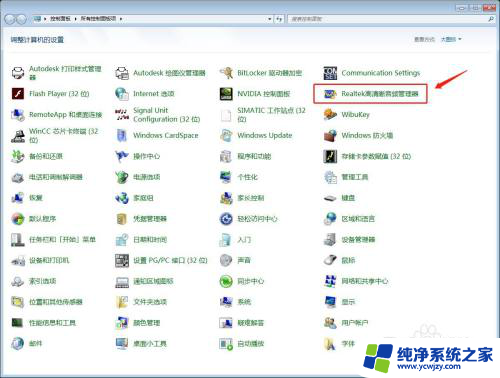
5.重新将耳机插入到主机的音频接入口,一般安装过“Realtek高清晰音频管理器”就有音频信号了。
6.如果还是没有,那就从控制面板中打开“Realtek高清晰音频管理器”。单击右上角的小文件夹图标,勾选弹出窗口的“禁用前面板插孔检测”,单击确定。
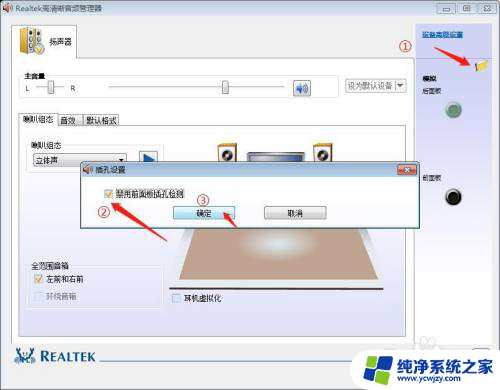
7.现在再将鼠标移动到桌面右下角的喇叭图标上,可以看到喇叭图标已经显示出扬声器的音量值了。
以上是电脑总提示未插入耳机的全部内容,有遇到相同问题的用户可参考本文介绍的步骤来修复,希望能对大家有所帮助。
- 上一篇: 谷歌添加信任站点 谷歌浏览器如何添加信任网站
- 下一篇: 电脑感叹号在哪 电脑键盘上的感叹号怎么输入
电脑总提示未插入耳机 如何修复电脑显示未插入扬声器或耳机的错误信息相关教程
- 手提电脑插耳机没反应 电脑插入耳机没有声音怎么办
- 主机插上显示器显示无信号 显示器未检测到电脑信号
- 笔记本未插曲扬声器或耳机怎么办
- oppoa5没有插耳机但开了耳机模式怎么办 oppo手机显示耳机模式但未插入耳机
- 耳机插主机没有声音 耳机插入台式电脑没有声音的原因
- 电脑主机插耳机没反应 电脑插入耳机没有声音怎么办
- 耳机插主机上没有声音 耳机插入台式电脑没声音怎么办
- 电脑插孔不识别耳机 电脑插入耳机没有声音怎么办
- 电脑耳机孔插上没反应 电脑插入耳机没声音
- 新买的耳机插上没反应 电脑插入耳机没有声音怎么办
- 如何删除桌面上的小艺建议
- 为什么连接不上airpods
- 小米平板怎么连接电容笔
- 如何看电脑是百兆网卡还是千兆网卡
- 省电模式关闭
- 电脑右下角字体图标不见了
电脑教程推荐
win10系统推荐